Wie Sie Schreibzugriff z.B. auf CD/DVD-Laufwerk verweigern, aber Lesezugriff erlauben oder Schreibzugriff auf USB-Festplatte erlauben, aber Lesezugriff verweigern
Unter Windows Vista und Windows 7 kann man den lesenden bzw. schreibenden Zugriff auf bestimmte Wechseldatenträger-Typen einstellen. Sie können z.B. auf Ihren MP3-Player, wenn am PC angeschlossen wird, den Schreibzugriff verweigern und den Lesezugriff erlauben. Oder Sie wollen z.B. auf Ihre USB-Festplatte den Schreibzugriff erlauben und den Lesezugriff blockieren oder beides verweigern.
Sie können aber auch den Zugriff auf alle Wechseldatenträger erlauben oder unterbinden.
**Für einzelne Wechseldatenträger-Typen**
**Für alle Wechseldatenträger**
Für einzelne Wechseldatenträger-Typen
Über die Gruppenrichtlinie (gpedit.msc) - gilt nur ab Windows Vista Business bzw. Windows 7 Prof.:
Benutzerkonfiguration oder Computerkonfiguration - Administrative Vorlagen - System - Wechselmedienzugriff
CD und DVD: Lesezugriff verweigern
CD und DVD: Schreibzugriff verweigern
Benutzerdefinierte Klassen: Lesezugriff verweigern
Benutzerdefinierte Klassen: Schreibzugriff verweigern
Diskettenlaufwerke: Lesezugriff verweigern
Diskettenlaufwerke: Schreibzugriff verweigern
Wechseldatenträger: Lesezugriff verweigern
Wechseldatenträger: Schreibzugriff verweigern
Bandlaufwerke: Lesezugriff verweigern
Bandlaufwerke: Schreibzugriff verweigern
WPD-Geräte: Lesezugriff verweigern
WPD-Geräte: Schreibzugriff verweigern
Gruppenrichtlinien
Über die Registry - auch für HOME-Versionen:
Führen Sie die Registry als Administrator aus.
Unter
erstellen Sie einen Unterschlüssel der Wechseldatenträger-Typen mit der passenden [Gerätetyp-Nummer]:
- CD/DVD-Laufwerke (alle optischen Geräte, HD-DVD-Laufwerke, Blu-Ray-Laufwerke)
= {53f56308-b6bf-11d0-94f2-00a0c91efb8b}
- Diskettenlaufwerke (einschließlich USB-Floppy-Disk)
= {53f56311-b6bf-11d0-94f2-00a0c91efb8b}
- Wechseldatenträger (Flash-Speicher bzw. USB-Stick, Festplatten über USB, Firewire)
= {53f5630d-b6bf-11d0-94f2-00a0c91efb8b}
- Bandlaufwerke (Linear Tape Devices)
= {53f5630b-b6bf-11d0-94f2-00a0c91efb8b}
- WPD/WPA-Geräte (Windows Portable Devices bzw. PDAs, Smartphones, MP3-Player, CE-Geräte) - [zwei Schlüssel anlegen]
= {6AC27878-A6FA-4155-BA85-F98F491D4F33} und
{F33FDC04-D1AC-4E8E-9A30-19BBD4B108AE}
RemovableStorageDevices für WPD/WPA-Geräte
Für jeden Gerätetyp muss ein DWORD-Wert (32-Bit) angelegt werden, einmal für Lesezugriff Deny_Read und einmal für Schreibzugriff Deny_Write.
Werte:
unterbinden = 1
erlauben = 0
Anleitung
Sie möchten Lesezugriff auf Ihre USB-Festplatte, aber keine Schreibrechte.
Unter
klicken Sie "Windows" rechts an und wählen "Neu" - "Schlüssel".
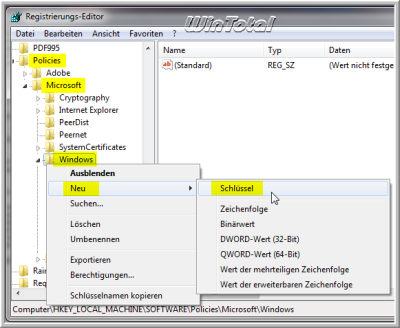
Vergeben Sie den Namen RemovableStorageDevices
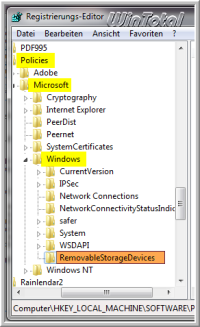
Klicken Sie nun RemovableStorageDevices rechts an und wählen "Neu" - "Schlüssel".
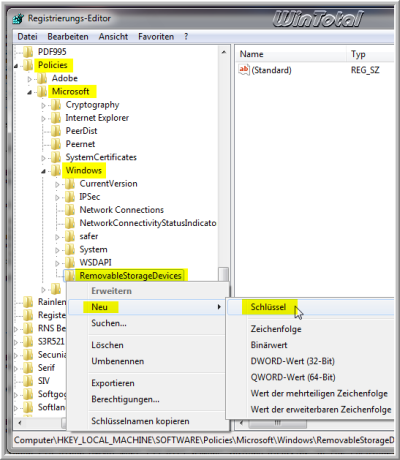
Vergeben Sie diesmal die Gerätetyp-Nummer, die unter "Wechseldatenträger" steht (USB-Festplatte) - dies wäre wie oben angegeben
{53f5630d-b6bf-11d0-94f2-00a0c91efb8b} (mit geschweiften Klammern).
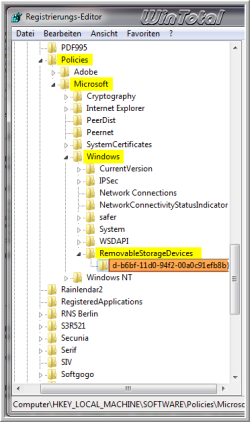
Im Schlüssel {53f5630d-b6bf-11d0-94f2-00a0c91efb8b} im rechten Fenster legen Sie einen DWORD-Wert (32-Bit) namens Deny_Read für Lesezugriff an und geben ihm den Wert 0 (erlauben) bzw. steht der Wert schon auf Null.
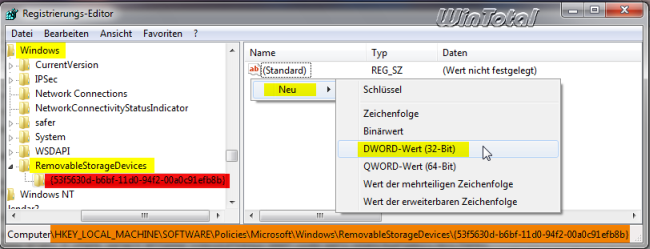
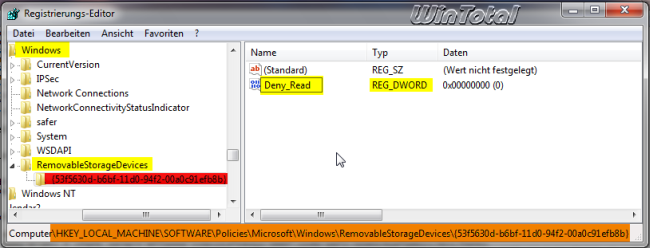
Dann legen Sie noch einen DWORD-Wert (32-Bit) mit dem Namen Deny_Write für Schreibzugriff an und geben ihm den Wert 1 (unterbinden).
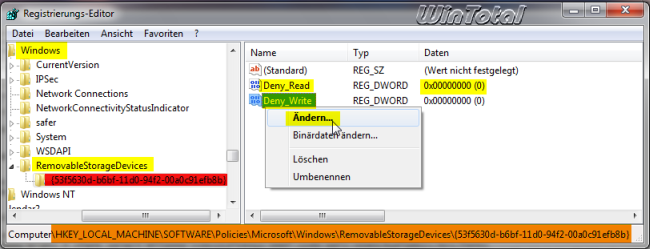
Ihre USB-Festplatte {53f5630d-b6bf-11d0-94f2-00a0c91efb8b} hat nun erlaubten (0) Lesezugriff (Deny_Read), der Schreibzugriff (Deny_Write) ist aber unterbunden (1).

Für alle Wechseldatenträger
Möchten Sie nicht einzelne Wechseldatenträger-Typen, sondern den Zugriff auf alle Wechseldatenträger erlauben oder unterbinden, dann legen Sie
unter
einen neuen DWORD-Wert (32-Bit) mit dem Namen Deny_All an.
Werte:
unterbinden = 1
erlauben = 0
Über die Gruppenrichtlinie (gpedit.msc) ist die Einstellung zu finden unter: Benutzerkonfiguration oder Computerkonfiguration - Administrative Vorlagen - System - Wechselmedienzugriff
Alle Wechselmedienklassen: Jeglichen Zugriff verweigern konfigurieren.
Diese Richtlinieneinstellung hat Vorrang vor allen Richtlinieneinstellungen für einzelne Wechselmedien. Sobald Deny_All (Alle Wechselmedienklassen) konfiguriert ist, kommen die Einstellungen für bestimmte Wechseldatenträger-Typen nicht mehr zum Tragen.


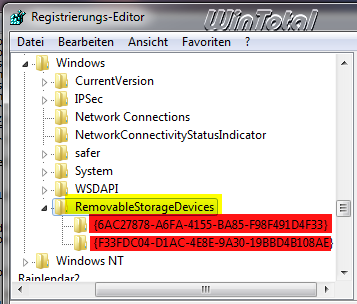

 Ø 4,14
Ø 4,14